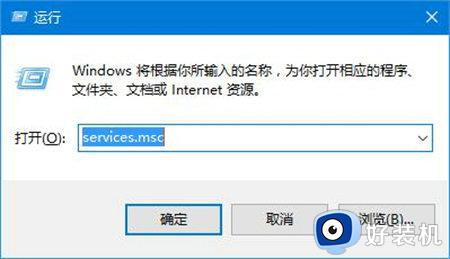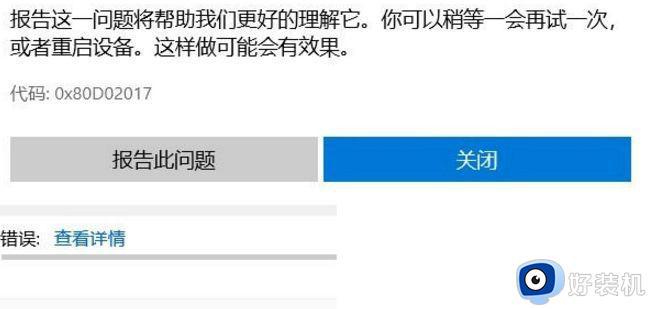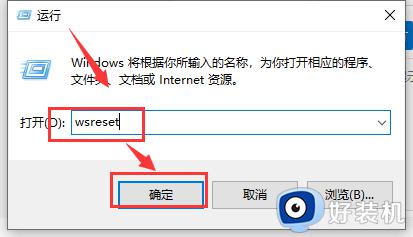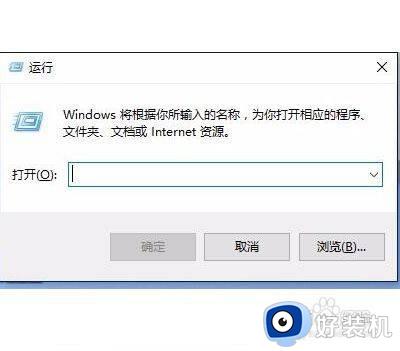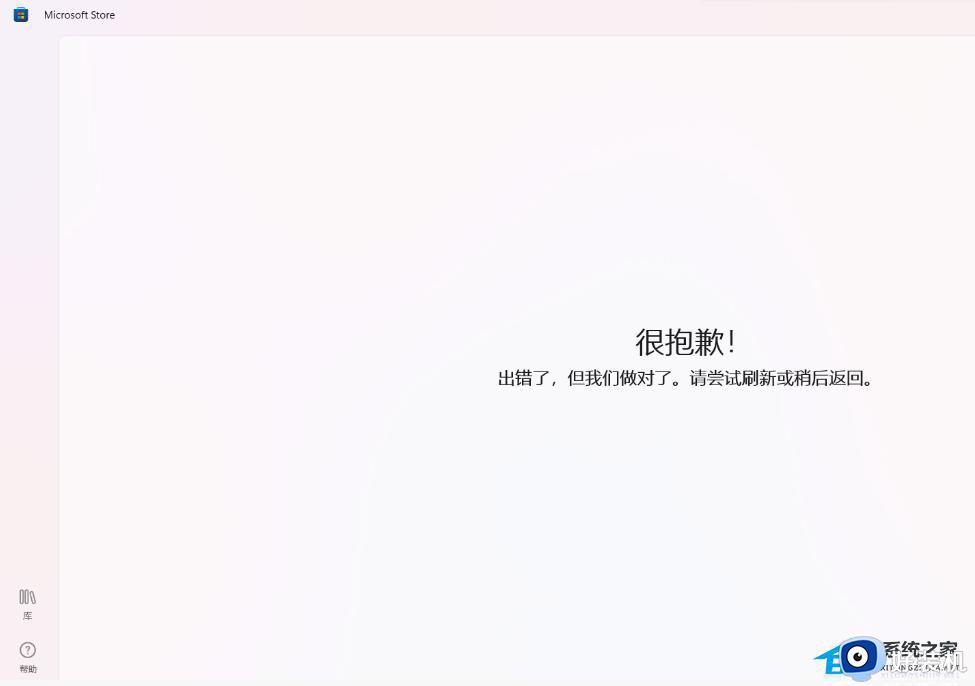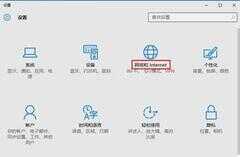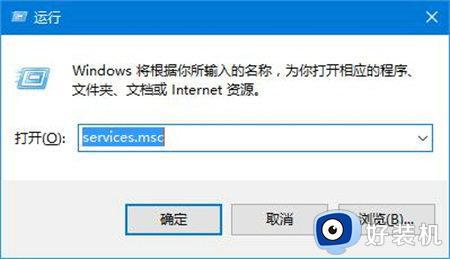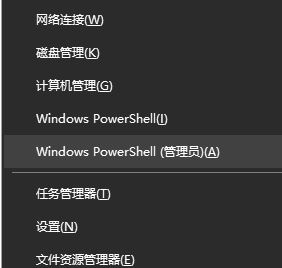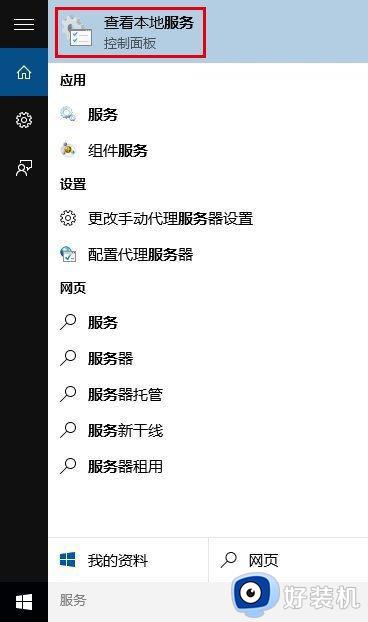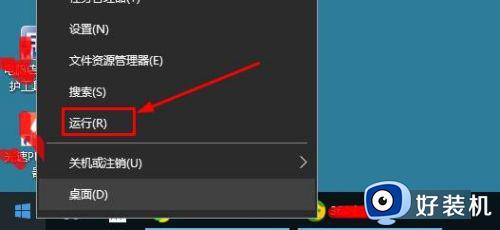win10应用商店服务器出错怎么办 win10商店我们这边出错了解决方法
在使用深度win10系统时,我们可能会遇到应用商店无法连接服务器的问题,当我们想要下载或更新应用程序时,突然发现无法连接到商店服务器,提示出错,这无疑是一种令人沮丧的经历。win10应用商店服务器出错怎么办呢?在本文中,我们将介绍win10商店我们这边出错了解决方法。
解决方法:
1、"win+R"快捷键打开运行窗口,输入"services.msc",回车打开。
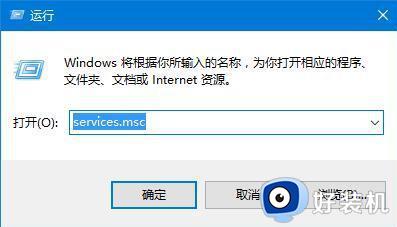
2、进入到新的窗口界面后,找到其中的"Windows Update"服务,双击打开。
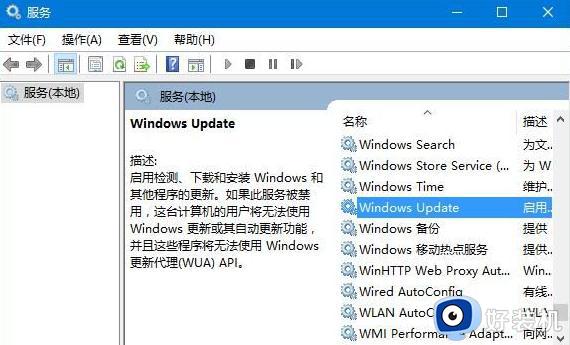
3、在打开的窗口界面中,将"启动类型"设置为"禁用"。
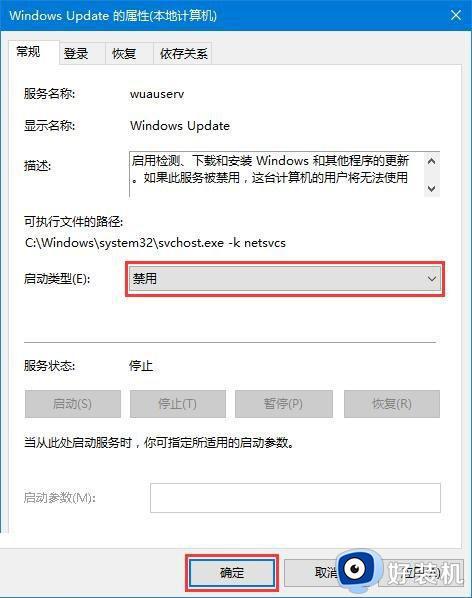
4、然后进入到"C:\Windows\Software\Distribution"路径中,找到"Softwaredistribution"文件夹,将其重命名。
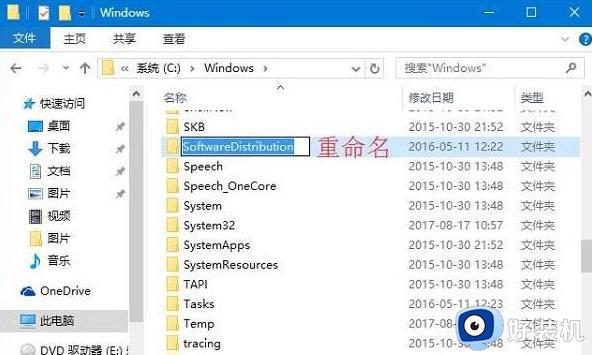
5、然后重新启动"Windows update"服务,系统就会重新生成新的"SoftwareDistribution"文件夹就可以了。
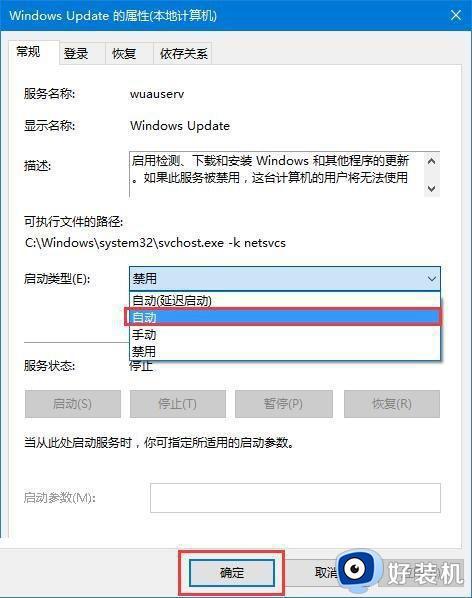
方法二:
按下win+R 组合键打开运行,在框中输入:wsreset 点击确定重置商店!
方法三:
检查当前是否是使用微软账户登陆,如果是我们可以选择改用本地账户登陆,创建一个本地账户,重新进入后就能够解决了。Win+i 打开windows 设置 -- 账户 -- 添加账户,更改问本地账户后即可正常使用!
这就是Win10应用商店无法连接服务器的解决方法,如果你遇到了这种情况,可以按照这些方法进行解决,希望这些方法能够对你有所帮助。